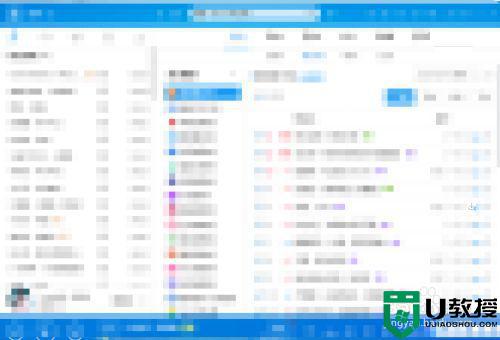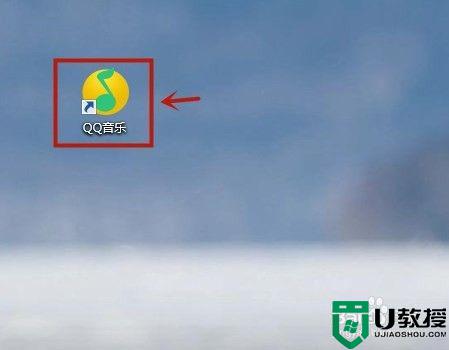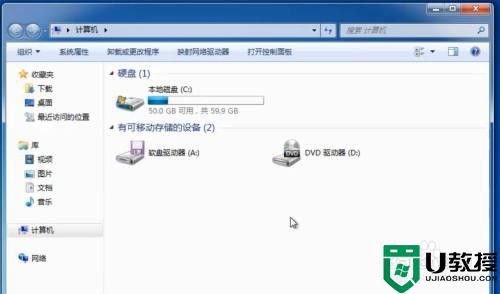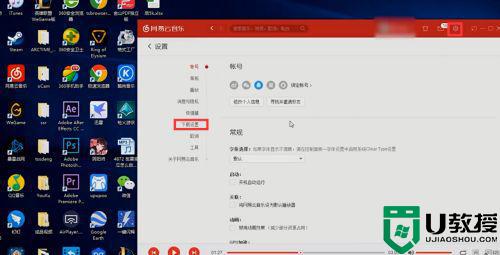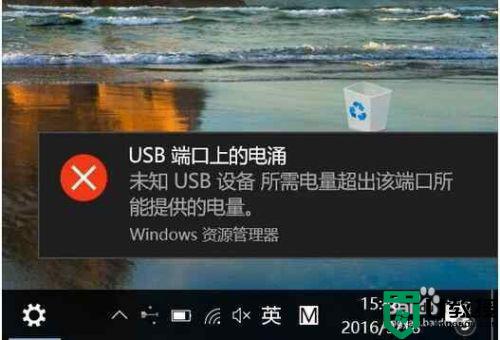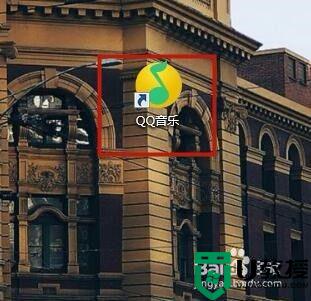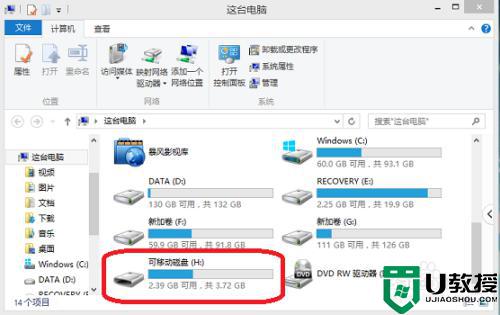电脑用u盘怎么下载歌曲 电脑如何u盘下载歌曲
时间:2022-08-12作者:xinxin
很多用户对于日常生活中一些比较重要的东西往往会选择存储在u盘工具,方便携带的同时也比较安全,其中最常见的无疑就是一些比较经典的歌曲,防止出现版权到期下架的情况,可是电脑如何u盘下载歌曲呢?这里小编就来告诉大家电脑用u盘下载歌曲操作方法。
具体方法:
1、打开百度网页在搜索框里输入酷狗,然后点击进入官网。
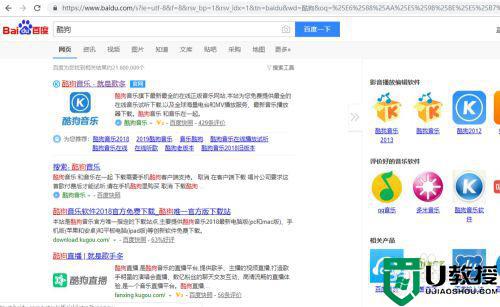
2、在官网中选择下载客户端,选择你需要版本,如果是电脑选择酷狗PC版,然后点击立即下载安装。
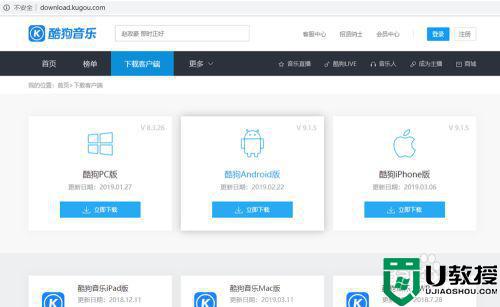
3、在酷狗音乐右上角点击设置,弹出对话框点击设置,然后勾选”当USB连接时显示设备连接提示“这样有下载歌曲可以直接导进去,接着把U盘插入电脑USB接口中。
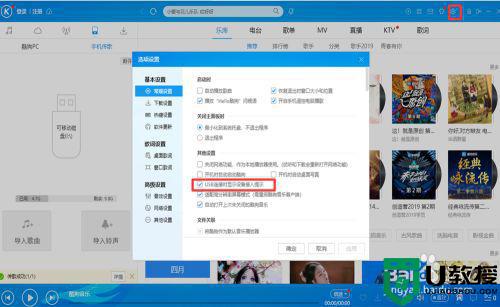
4、在酷狗音乐界面左上方有个手机样子点击,之后可以发现插入U盘识别出来了,然后点击”导入歌曲“。
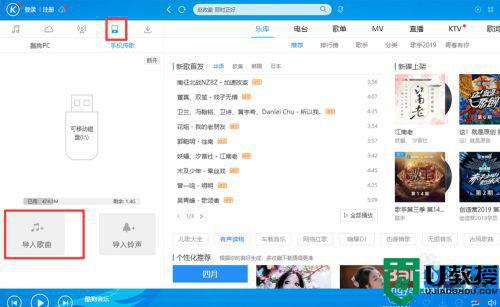
5、出现对话框点击”本地导入“,选择要”传输歌曲“,然后点击”传到U盘“里。
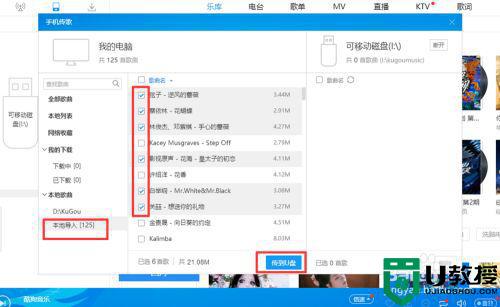
6、现在传输歌曲过程也涉及到版权问题,只能免费传输其中免费歌曲。
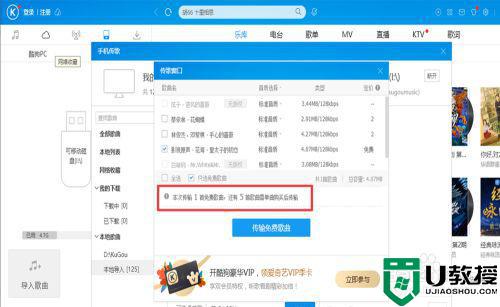
以上就是小编教大家的电脑用u盘下载歌曲操作方法了,还有不清楚的用户就可以参考一下小编的步骤进行操作,希望能够对大家有所帮助。